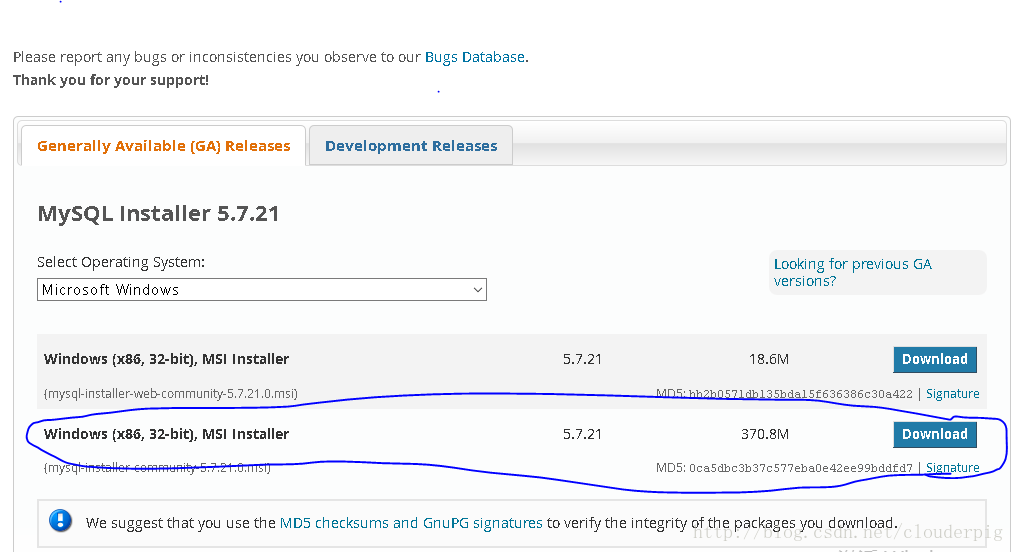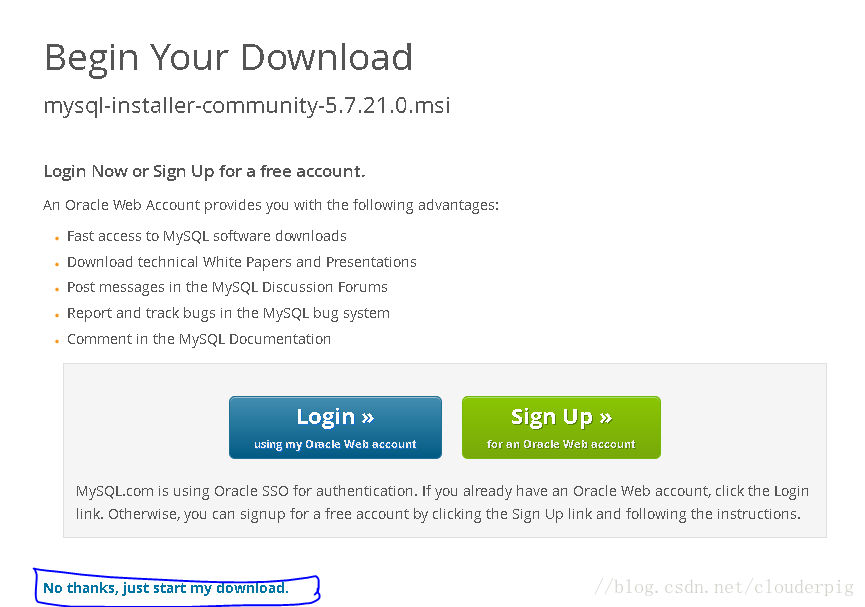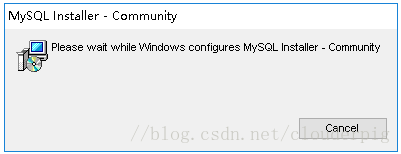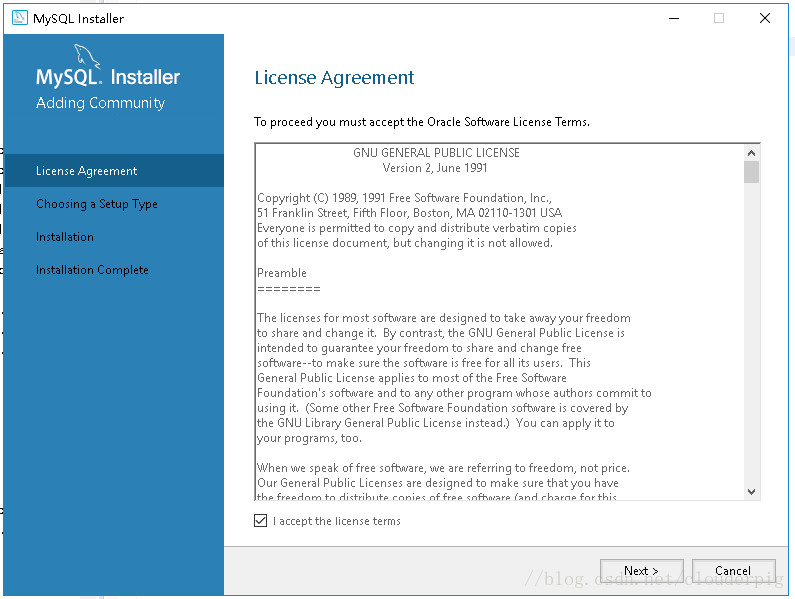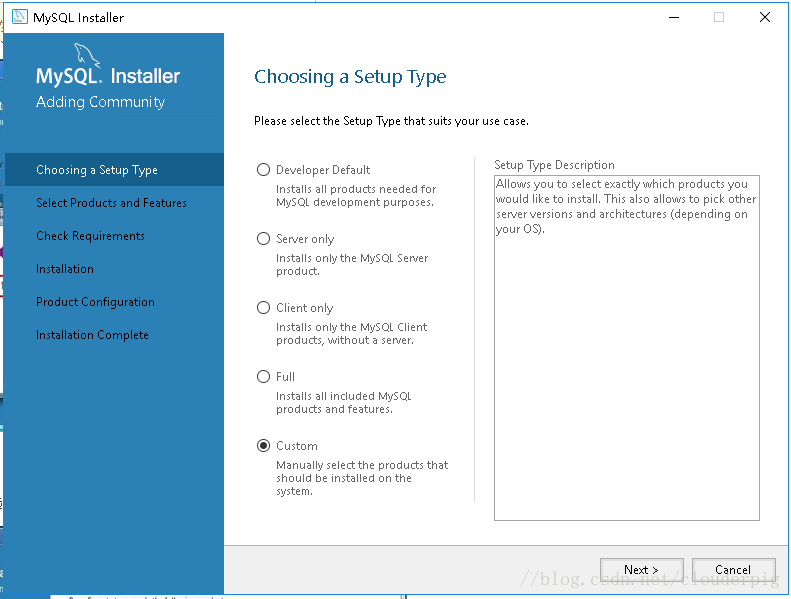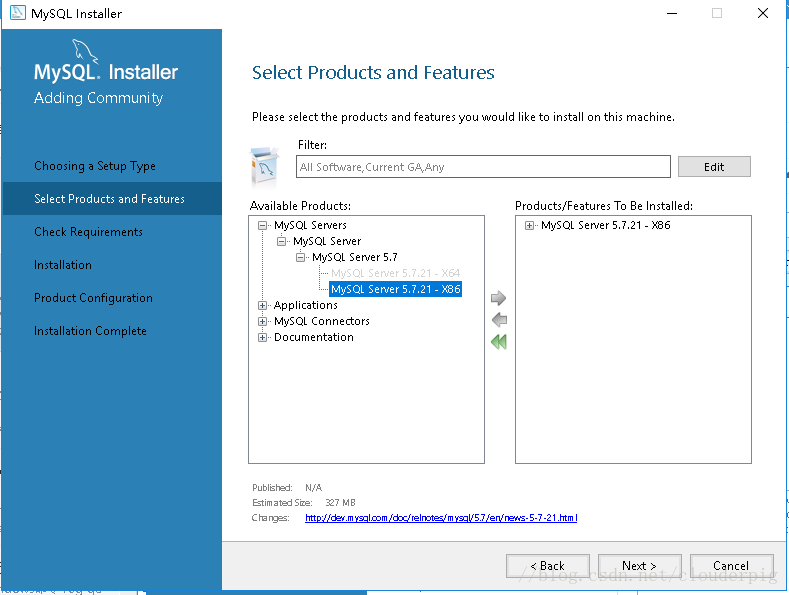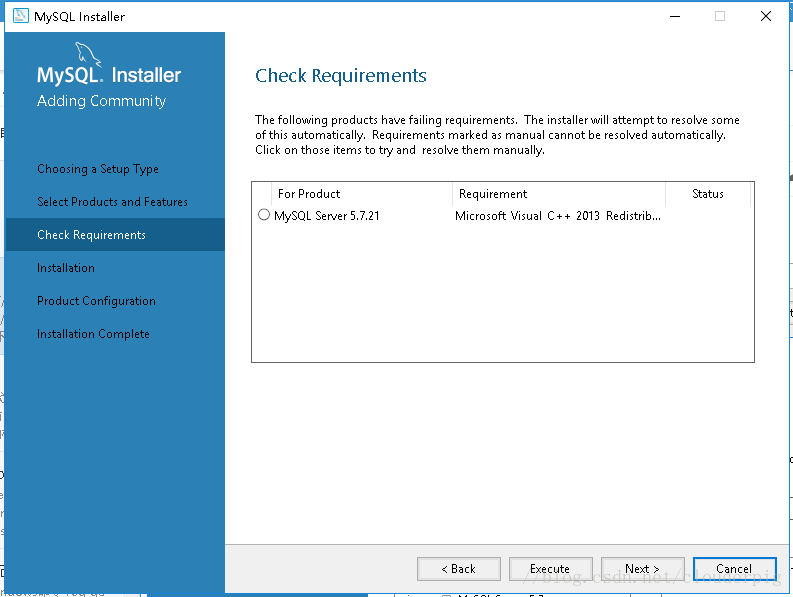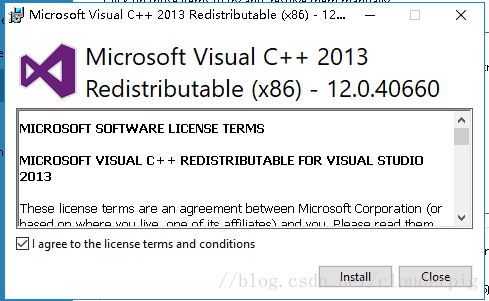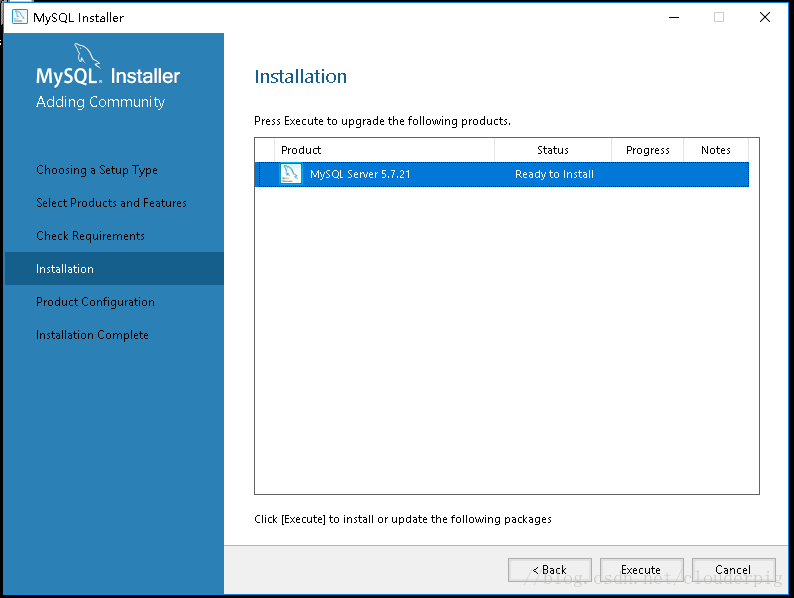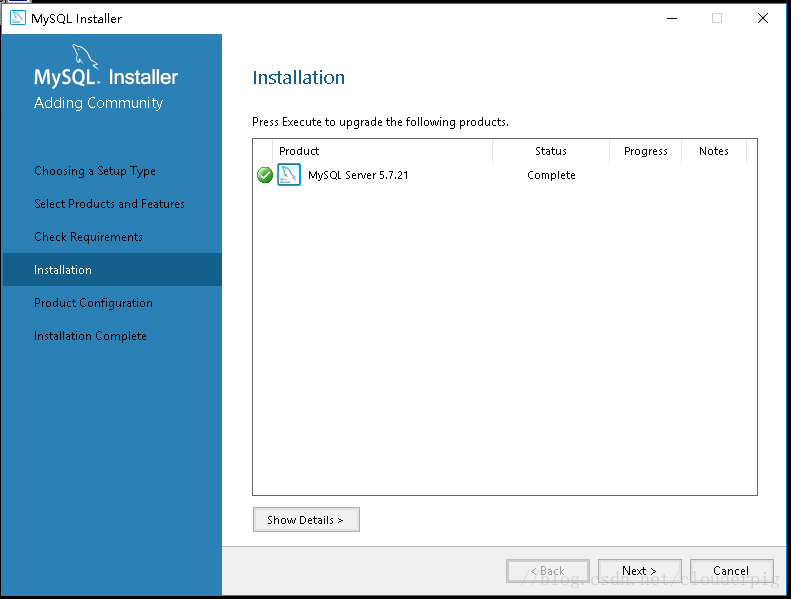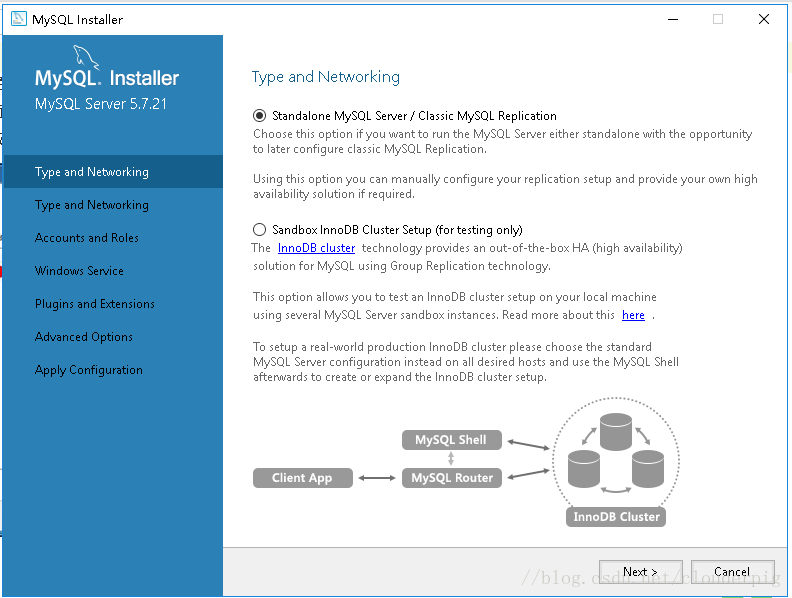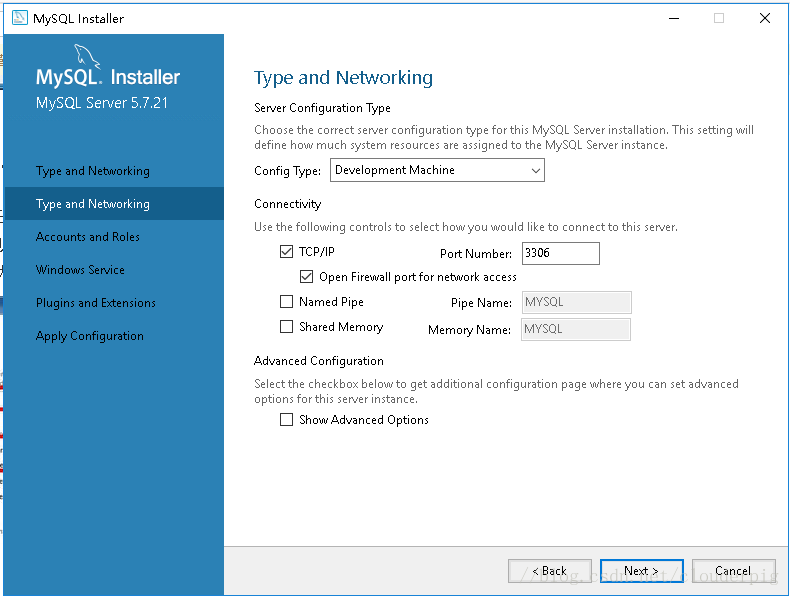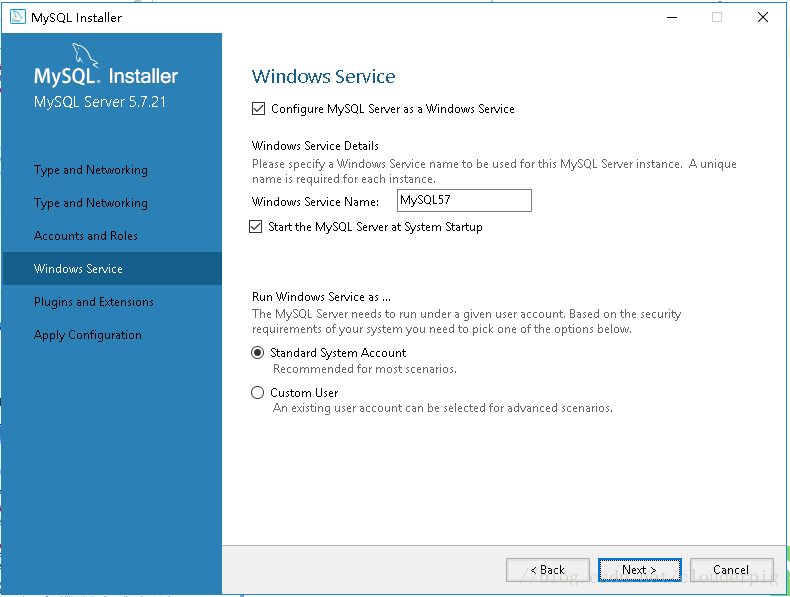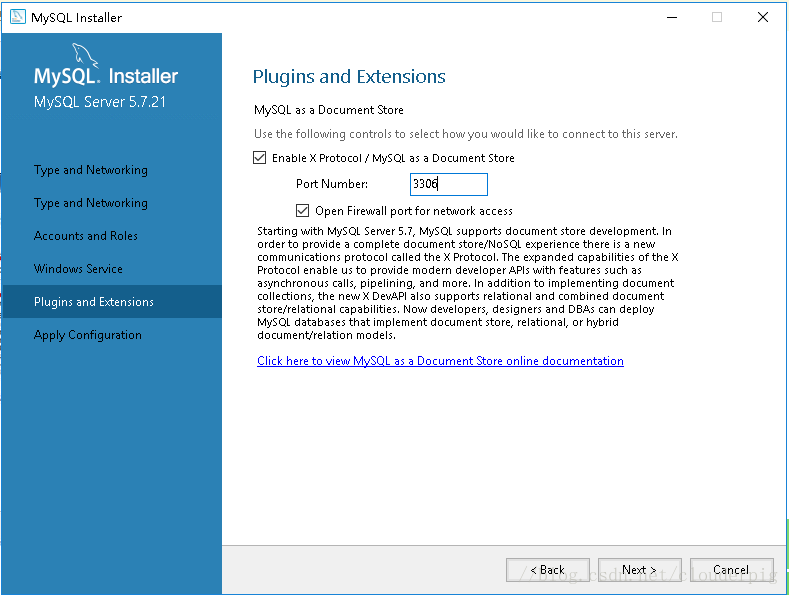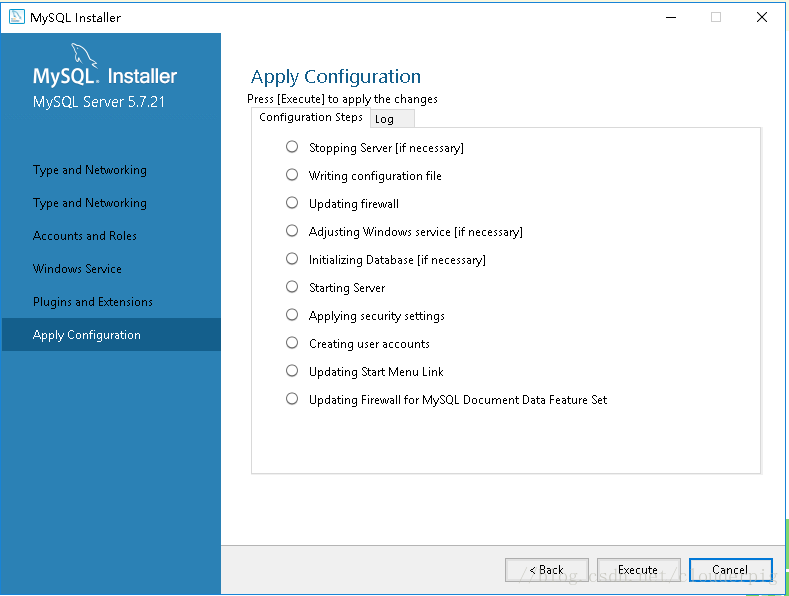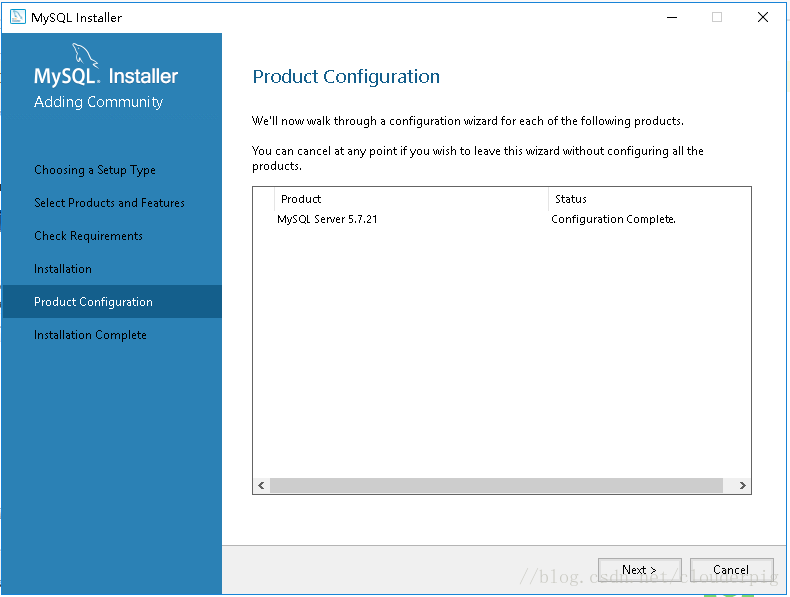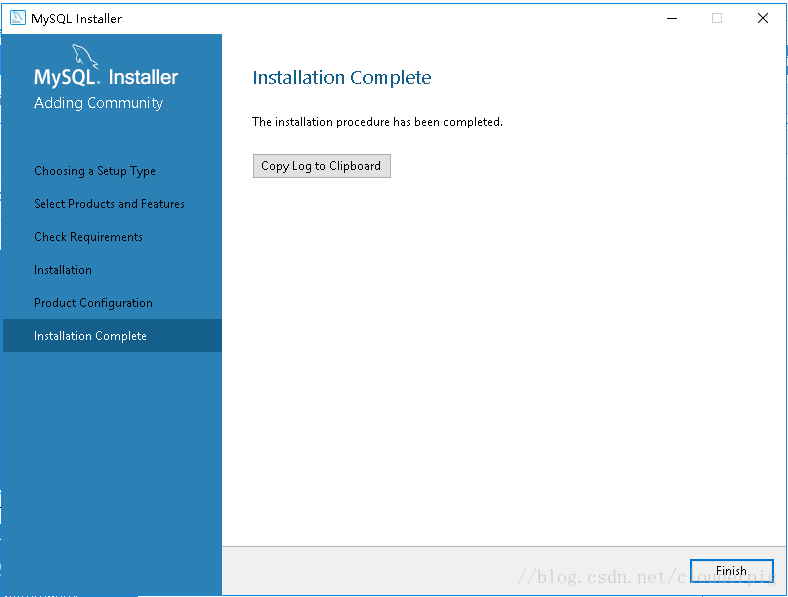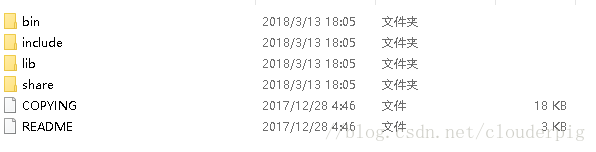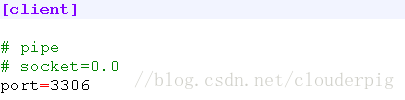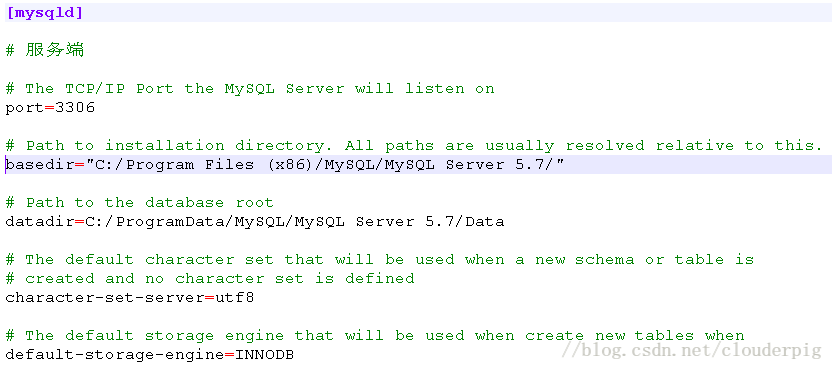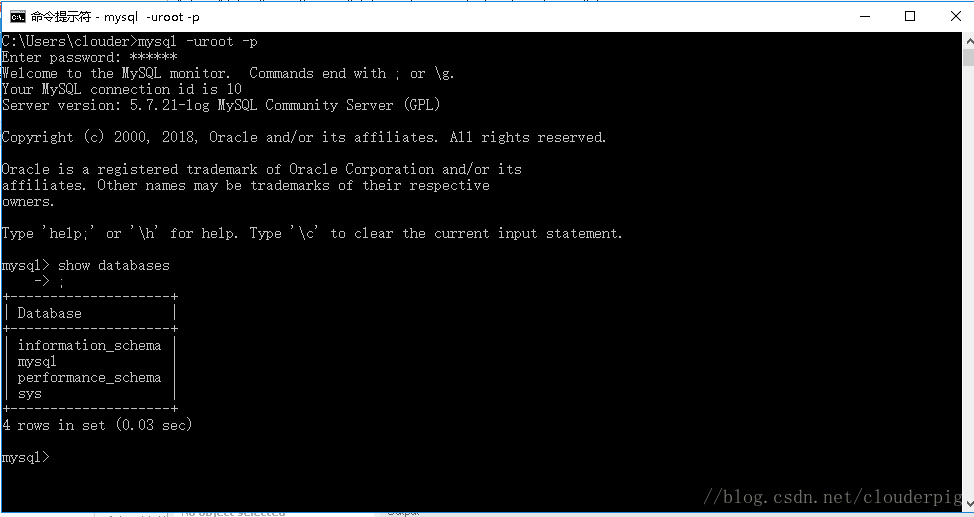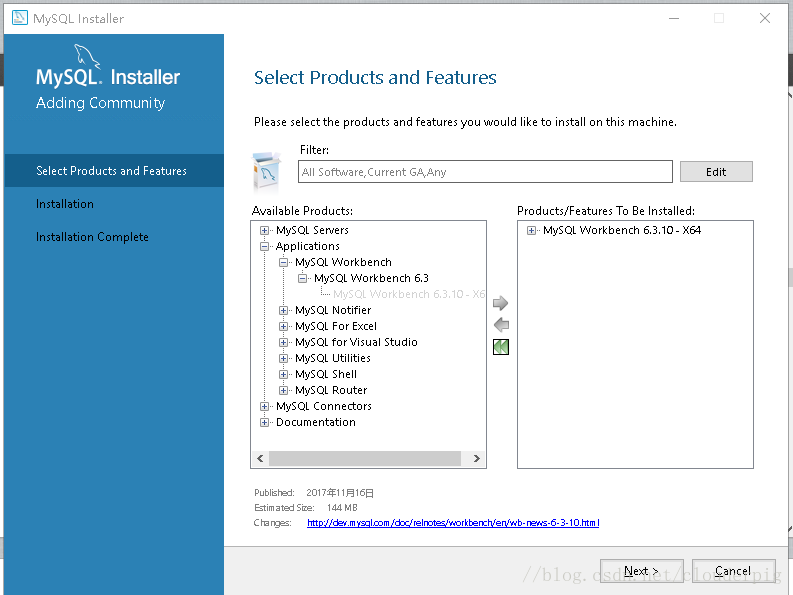Mysql下載與安裝-(轉)
一、MySQL的安裝:
https://blog.csdn.net/clouderpig/article/details/79556149 原文連線
1、到mysql的官網:https://dev.mysql.com/downloads/installer/
2、將頁面拖到最下看到如下介面,點選下載370M的msi檔案
3、不登陸直接點選最下面的no thanks,開始進行下載
4、下載之後如下
5、雙擊下載的檔案開始進行安裝
6、勾選同意進入下一步
7、這裡我選擇自定義(Custom),也可以選擇Developer Default安裝預設的所有檔案
8、這裡我選擇只安裝 MySQL Server 5.7.21-X86,將其移動到右邊,點選Next
9、點選Execute開始進行安裝
10、安裝完成,點選next
11、預設,直接點選下一步
12、這裡預設連線埠未3306,可以自己根據需要修改,然後點選next
13、設定root用於的密碼,同時可以通過add user新增使用者
14、設定mysql服務的名稱,這裡我用預設
15、mysql安裝完成
二、MySQL的使用:
1、安裝完成mysql之後,預設mysql安裝在 C:\Program Files (x86)\MySQL\MySQL Server 5.7,可以到該資料夾看到如下對應的檔案:
bin:儲存可執行檔案
include:儲存包含的標頭檔案
lib:儲存庫檔案
share:錯誤資訊和字符集檔案
2、預設資料存放檔案以及my.ini的配置檔案在 C:\ProgramData\MySQL\MySQL Server 5.7,資料夾包含內容如下:
Data:儲存資料檔案
3、my.ini檔案為mysql的配置檔案,下面為其部分內容:
(1)指定客戶端從3306埠進入:
(2)指定客戶端的預設字符集
(3)
port:設定服務端的埠號
basedir:指定mysql的安裝路徑
datadir:指定資料的存放路徑
character-set-server:指定服務端使用的預設字符集
default-storage-engine:指定建立新表使用的預設儲存引擎
其他配置這裡不做說明
4、修改配置之後需要重啟mysql
先到 控制面板 ——> 管理工具——>服務,找到mysql的服務名(也可在安裝第14的時候記錄)
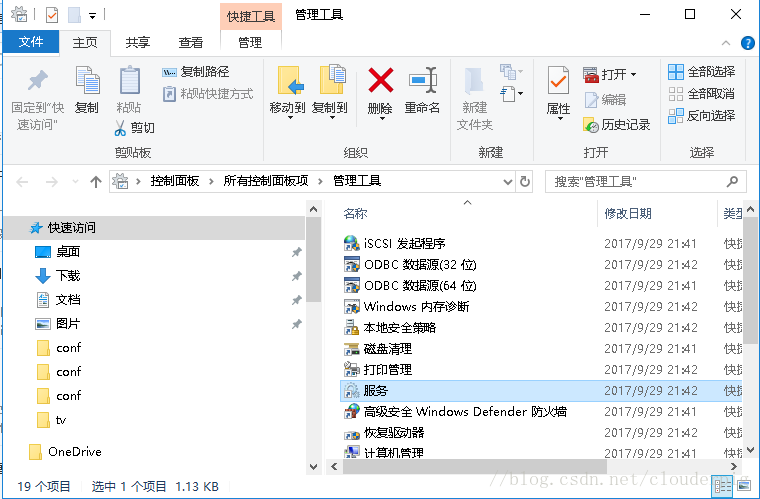
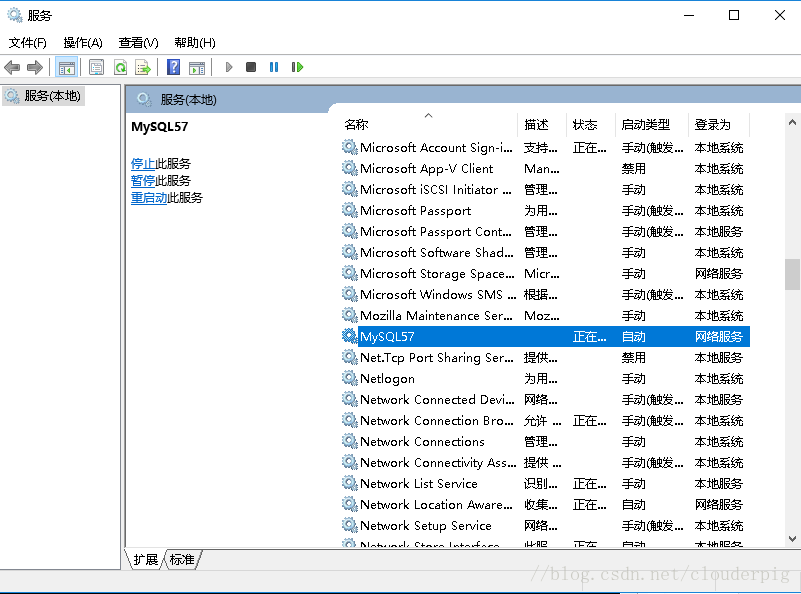
之後通過管理員身份開啟cmd.exe,執行關閉之後重新啟動mysql,操作如下:
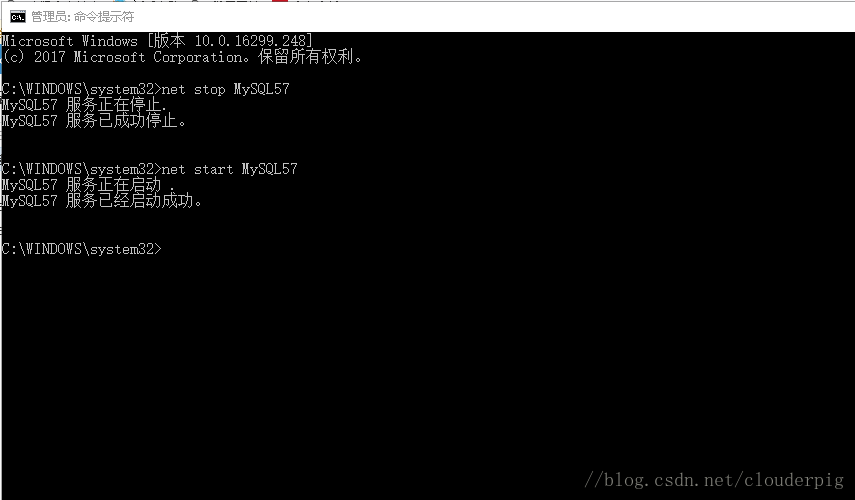
5、將mysql安裝路徑的bin配置到系統環境變數中(如果不配置每次在cmd.exe上使用需要先進到bin目錄),然後開啟cmd.exe執行 mysql -uroot -p 命令登入,並且可以 show databases 檢視存在的庫。
6、可以使用workbench視覺化工具來操作:
在安裝mysql的第8的時候將workbench工具也選中進行安裝
之後再開始可以看到安裝的workbench工具,開啟即可使用。
注:如果通過下載zip的方式安裝mysql,則需要再解壓之後配置my.ini檔案,同時新增一些必要的檔案,最後要到cmd.exe上執行對應的命令來進行安裝。